Une montre Pokémon ? Marvel ? Harry Potter ? One Piece ? Animal Crossing ? Zelda ? C’est comme vous voulez, il y en a vraiment pour tous les goûts avec Clockology ! Cette application bien pratique permet enfin d’avoir son propre cadran personnalisé animé, beaucoup plus fun et joli sur son Apple Watch !
Les utilisateurs font leur propre montre et les partagent à la communauté qui peut changer de cadran à tout moment en l’espace de quelques secondes. Vous pouvez aussi ajouter une jolie coque colorée qui complètera le cadran animé de votre choix et une protection d’écran pour aller plus loin dans la personnalisation de votre Apple Watch. Suivez le guide ci-dessous pour installer votre propre cadran personnalisé et transformer votre Apple Watch.
Installer son cadran personnalisé
Installer et régler Clockology
Dans un premier temps, vous devez installer l’application « Clockology », elle est disponible gratuitement sur l’Apple Store.
Une fois que c’est fait, dirigez-vous dans l’application « Watch » de votre téléphone puis dans « Général », dans « Revenir au cadran » et sélectionnez « Après 1 heure ». Dans Clockology sélectionnez « Par défaut » si ce n’est pas déjà le cas.
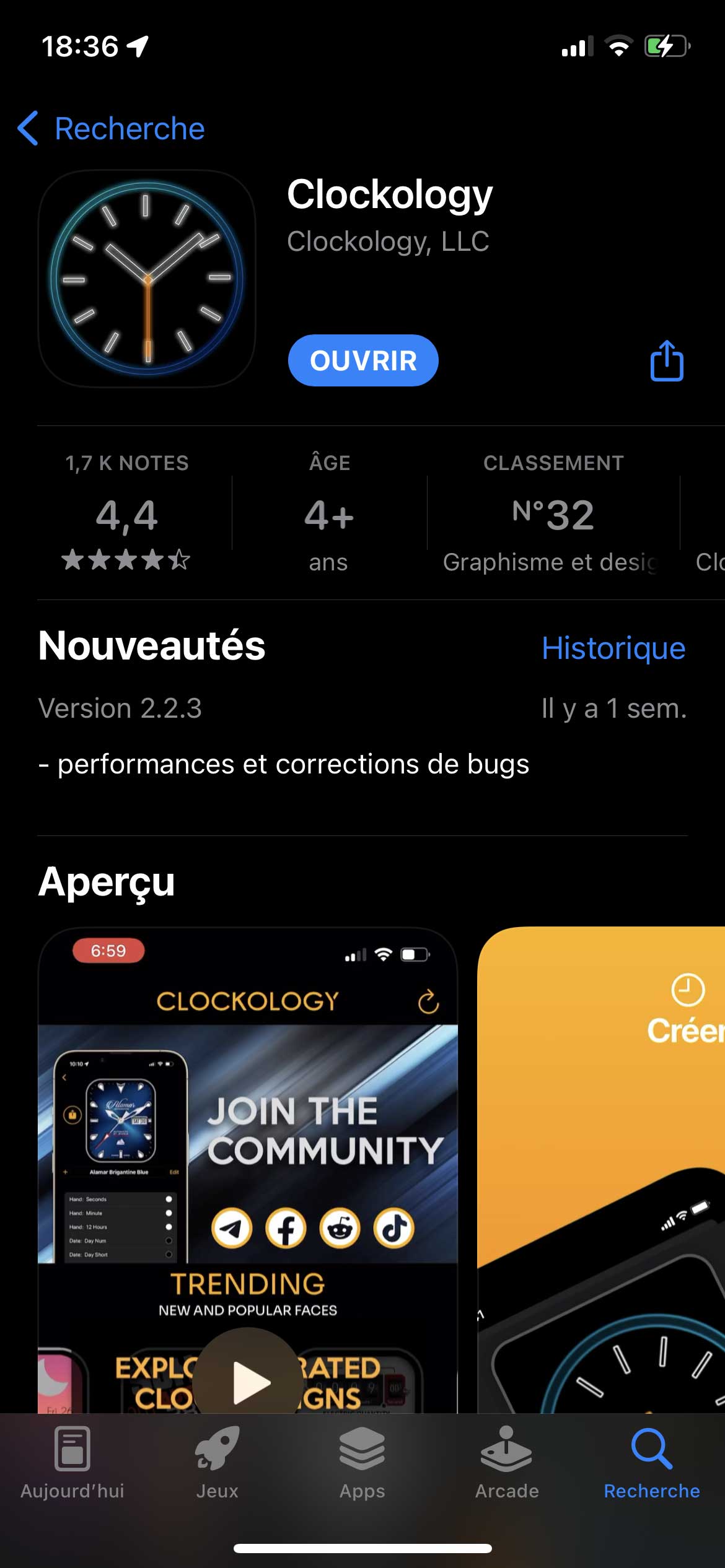
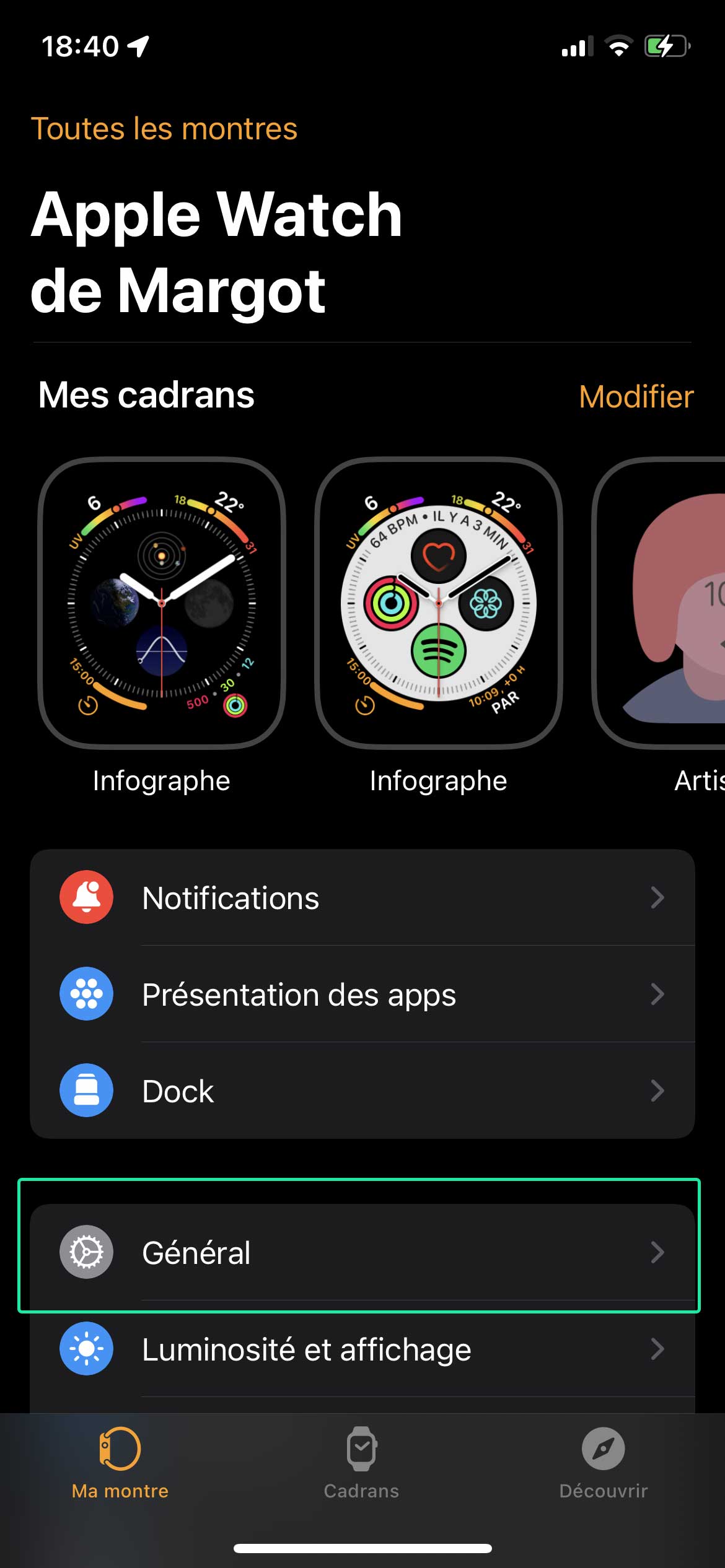
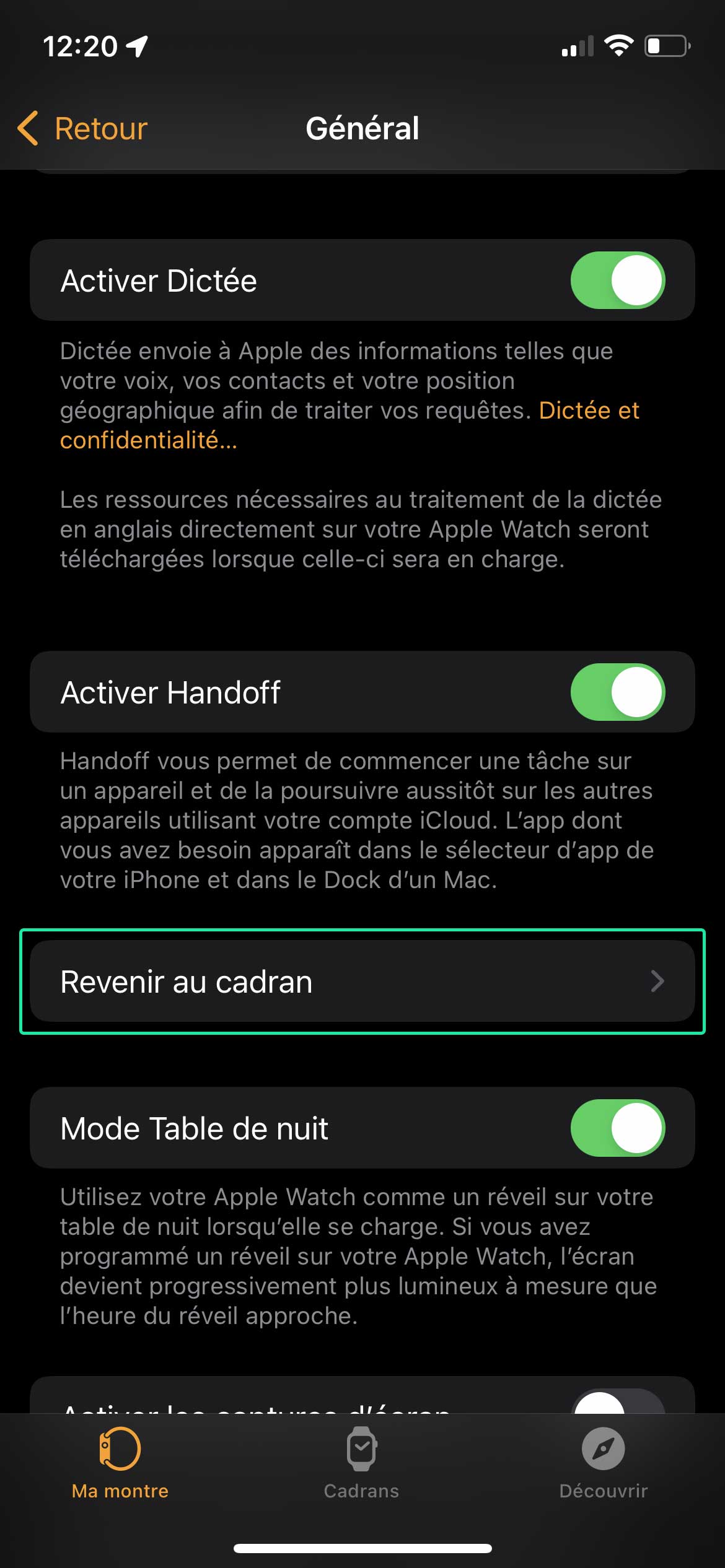
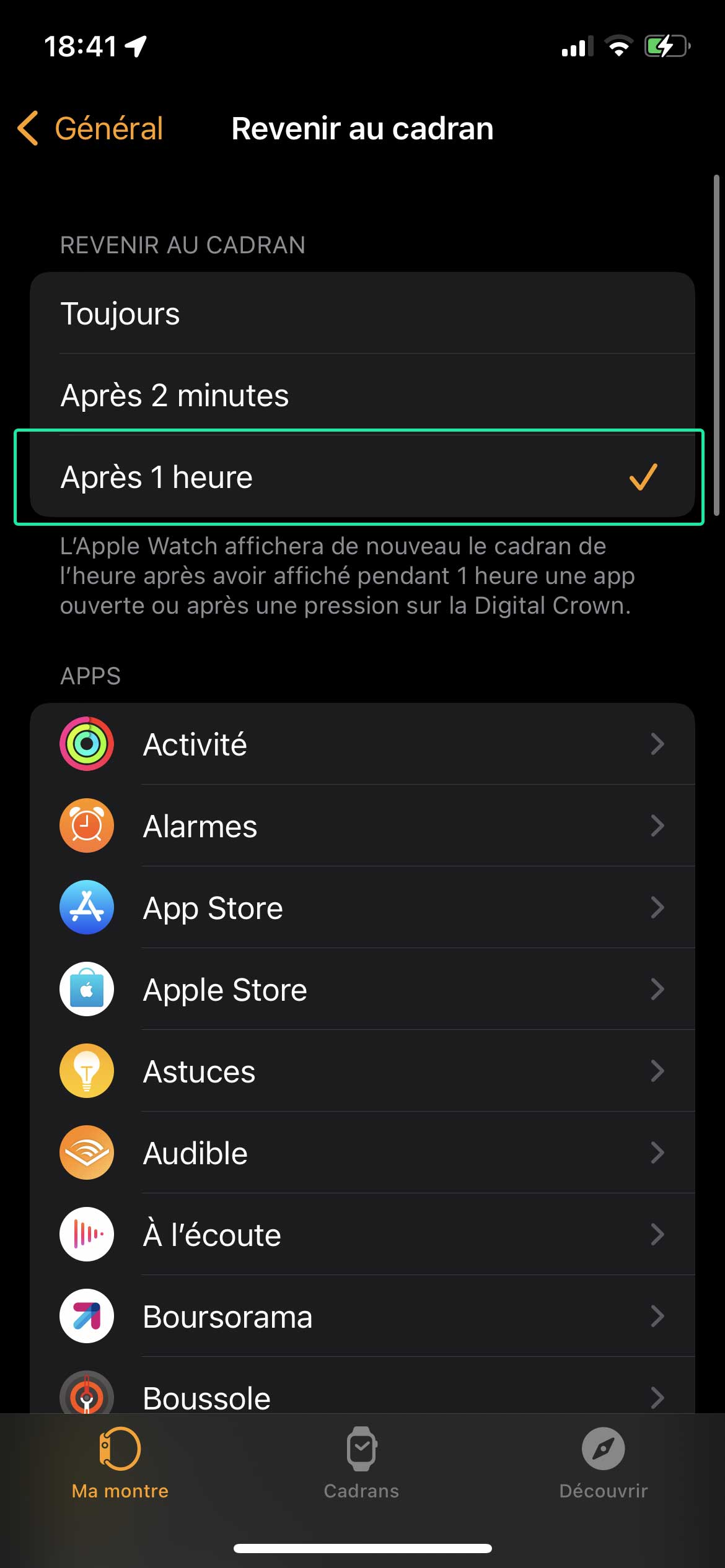
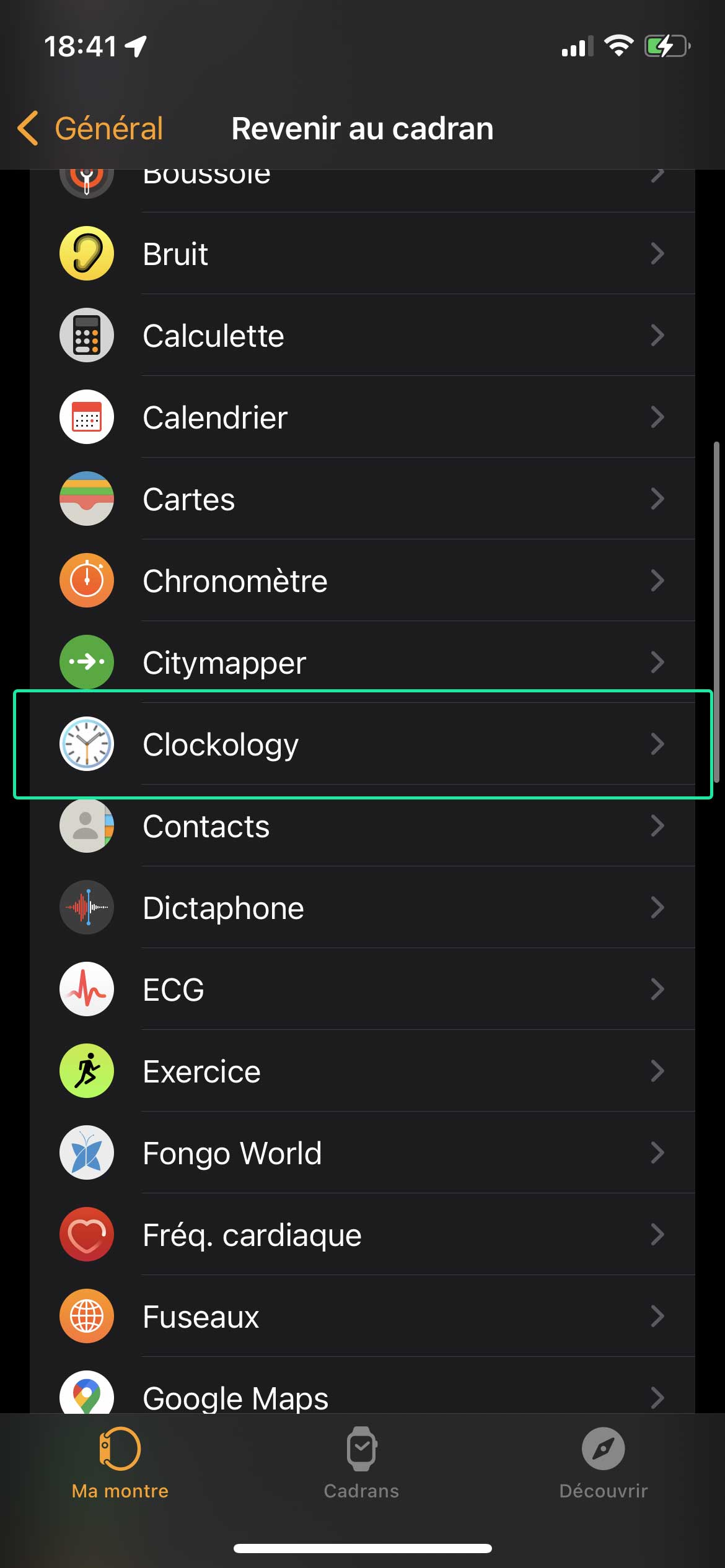
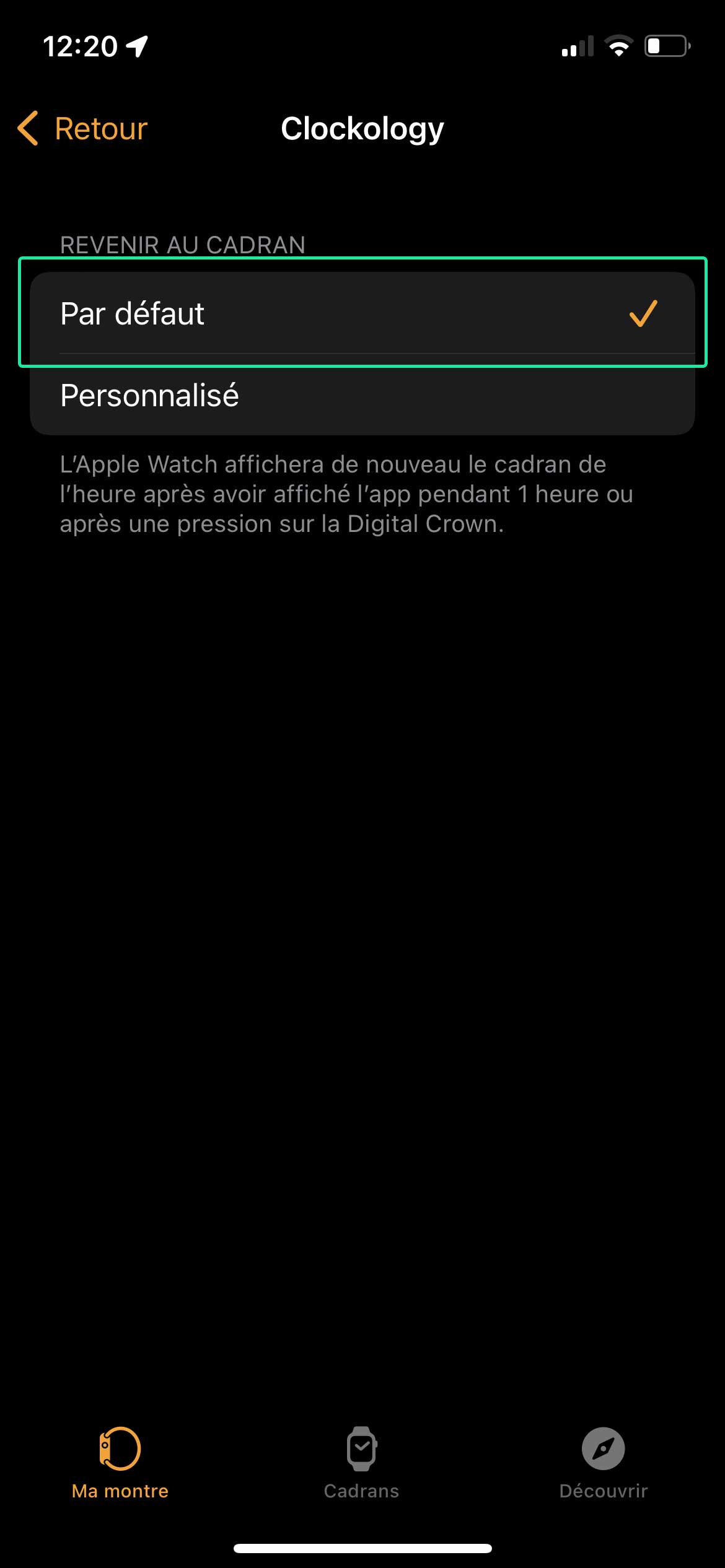
Trouver et installer un cadran personnalisé
Rejoignez le groupe Facebook Clockology Fans, il permet de trouver plus facilement des cadrans déjà créés par des utilisateurs. Vous y trouverez aussi des guides pour créer votre propre cadran. Vous serez accepté(e) dans le groupe dans un délai allant de quelques secondes à 5 minutes.
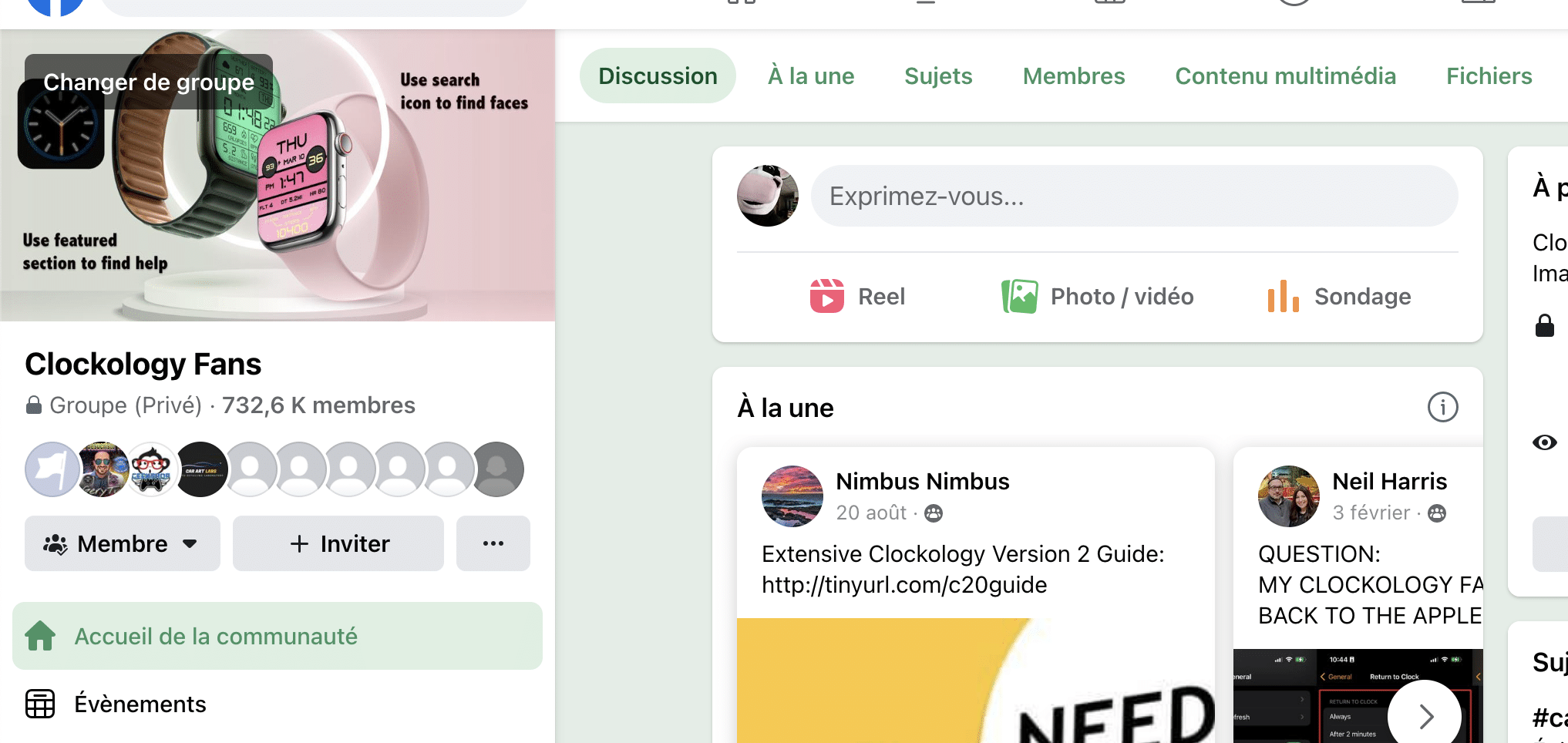
Quand c’est fait, utilisez l’outil de recherche situé en haut à droite du groupe Facebook et insérez un mot clé qui correspond au thème du cadran que vous cherchez. Dans l’exemple, je vais chercher un cadran Pokémon.
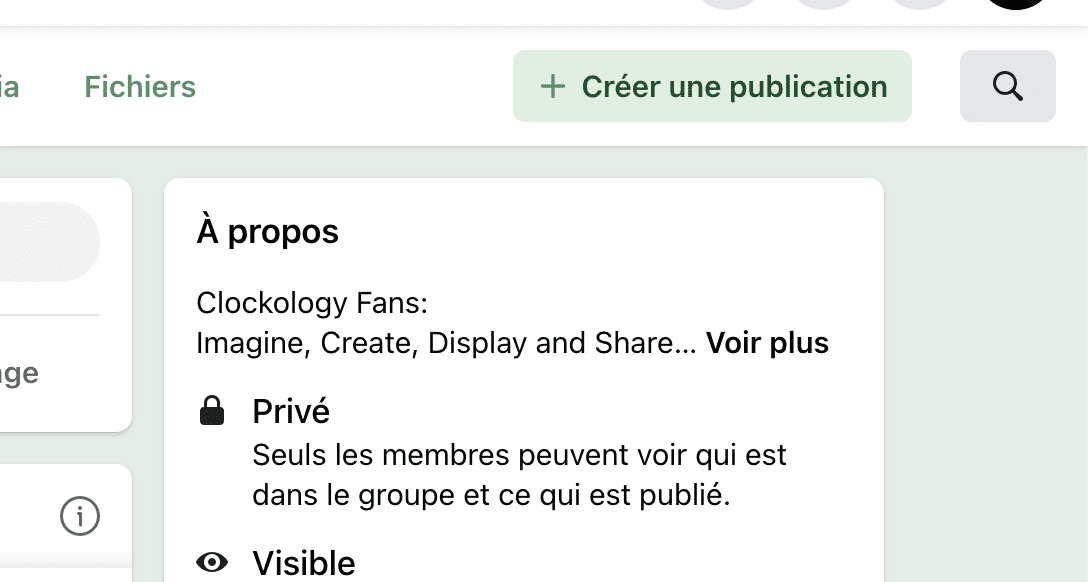
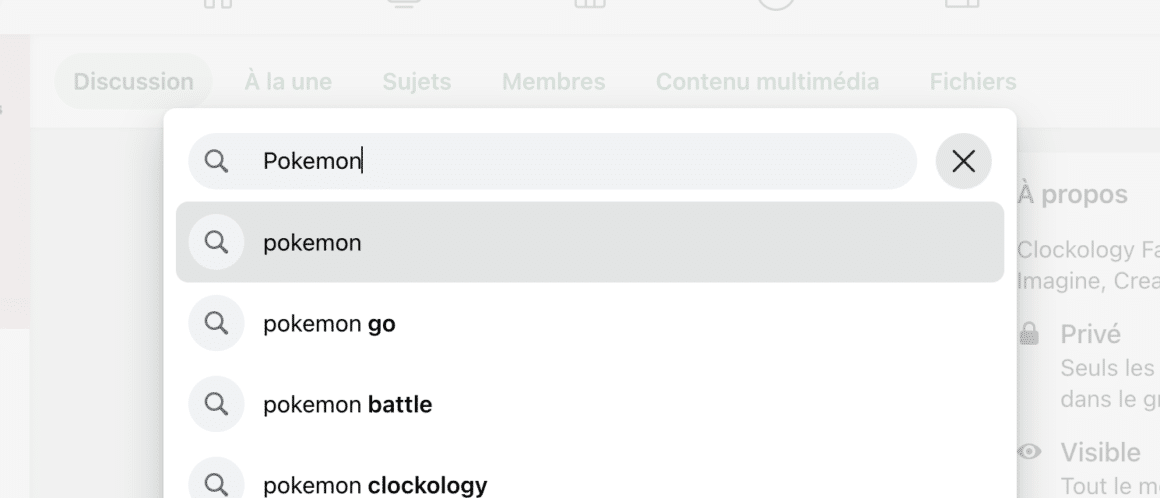
Quand vous avez trouvé le cadran qui vous plaît, téléchargez-le via le lien de la publication. Vous pouvez soit le télécharger depuis un ordinateur, soit depuis votre téléphone mais vous devez aboutement le stocker sur votre téléphone puis l’ouvrir avec Clockology en appuyant sur le bouton d’importation.
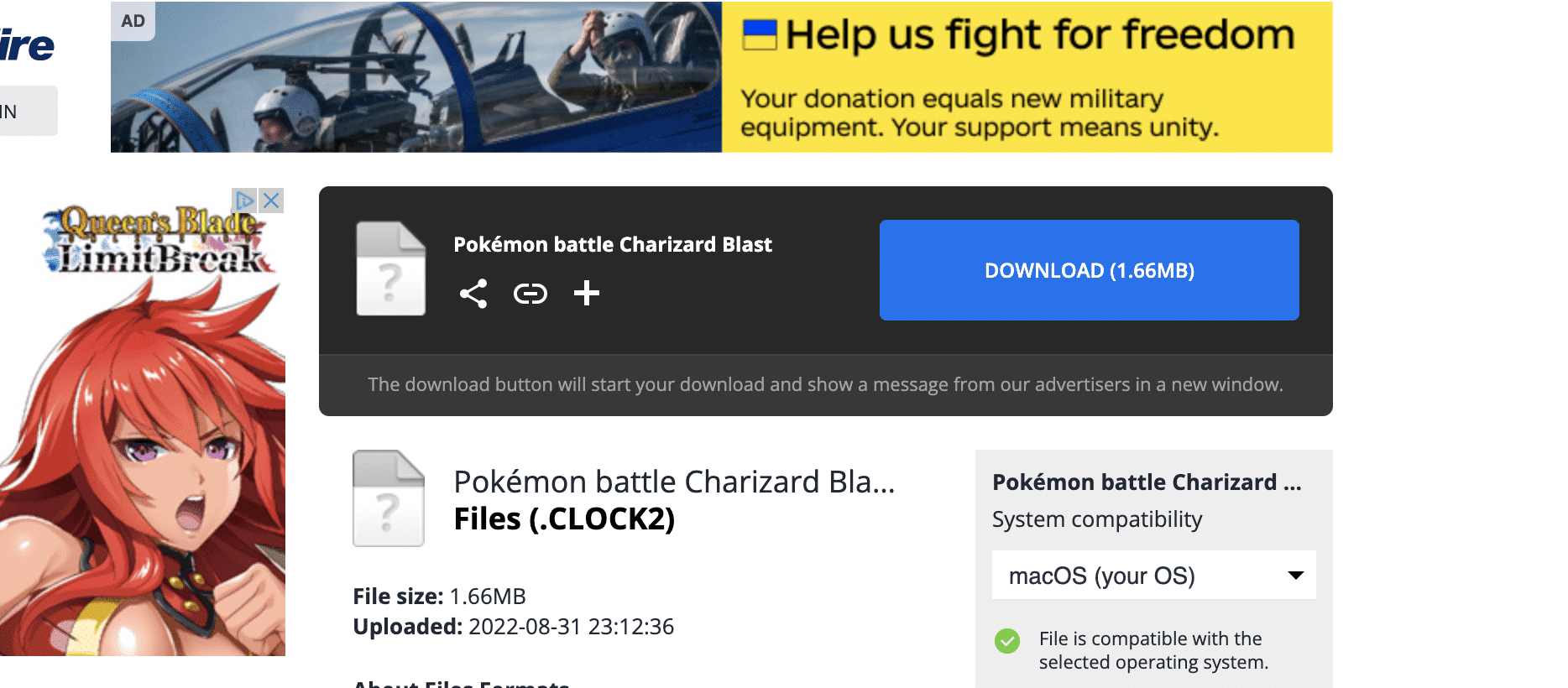
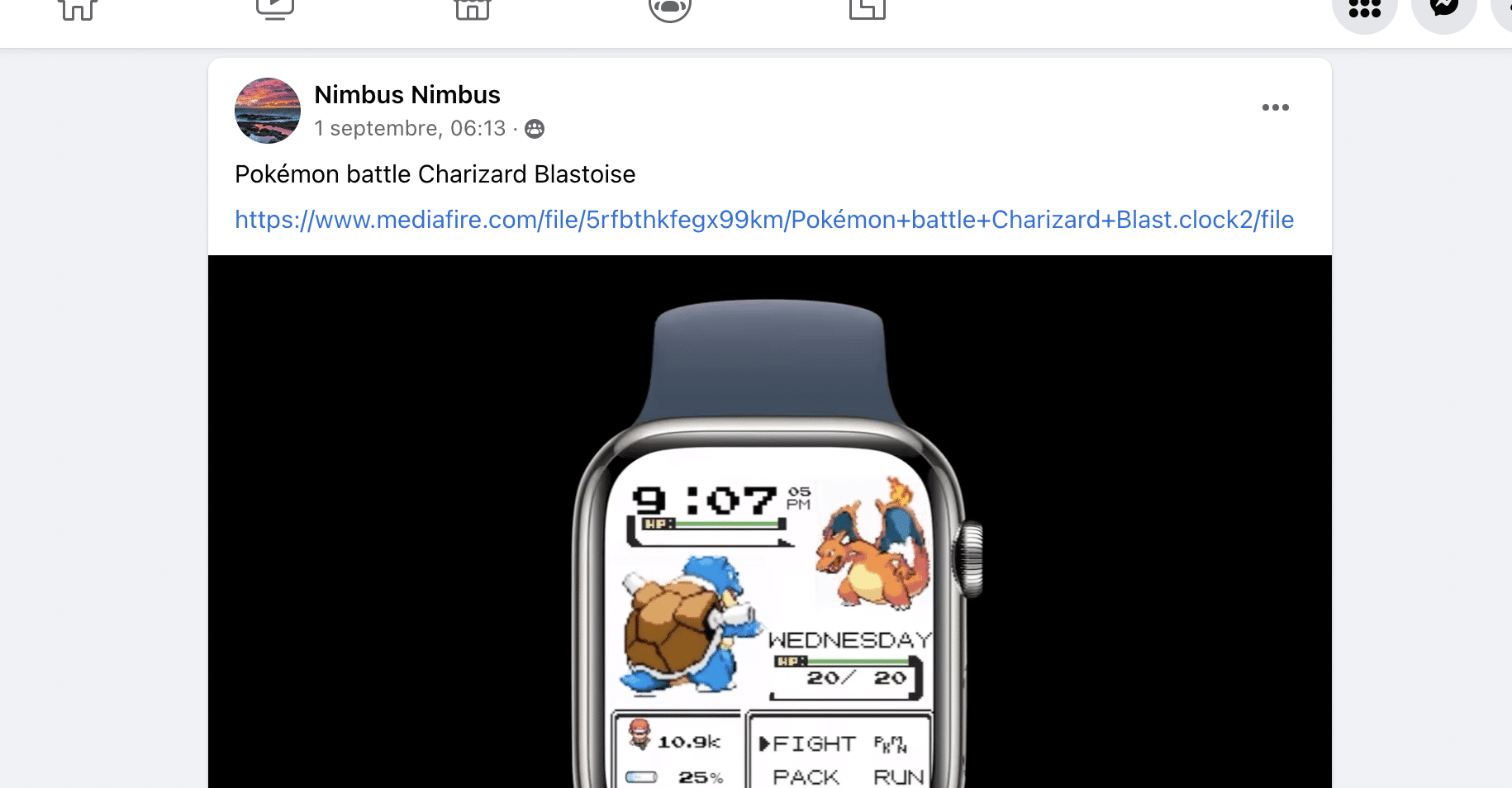
Une fois que vous avez ouvert votre nouveau cadran avec Clockology, appuyez simplement sur le bouton situé à droite du cadran qui enverra le cadran sur votre Apple Watch. Il ne vous reste plus qu’à lancer l’application Clockology sur votre Apple Watch et à attendre quelques secondes pour voir apparaître votre nouveau cadran !
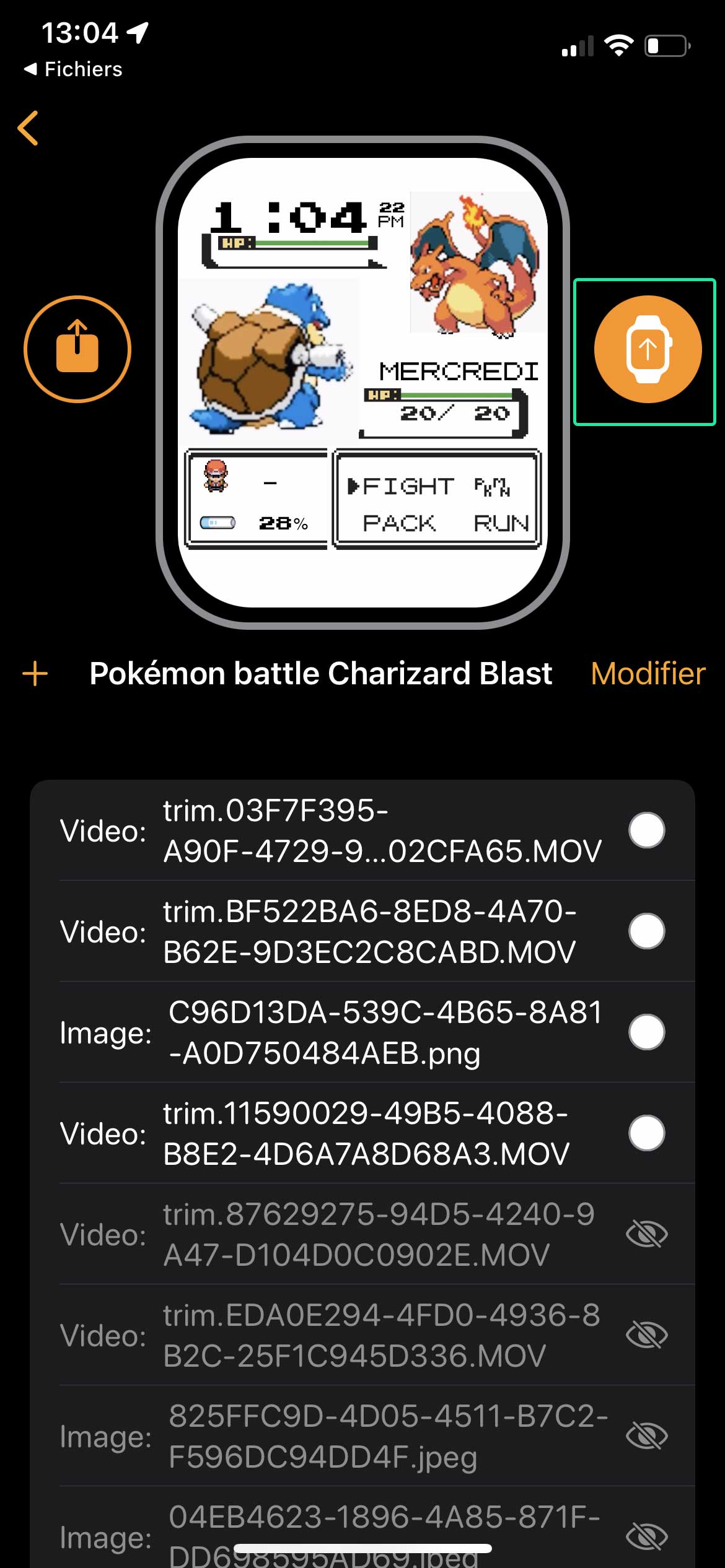
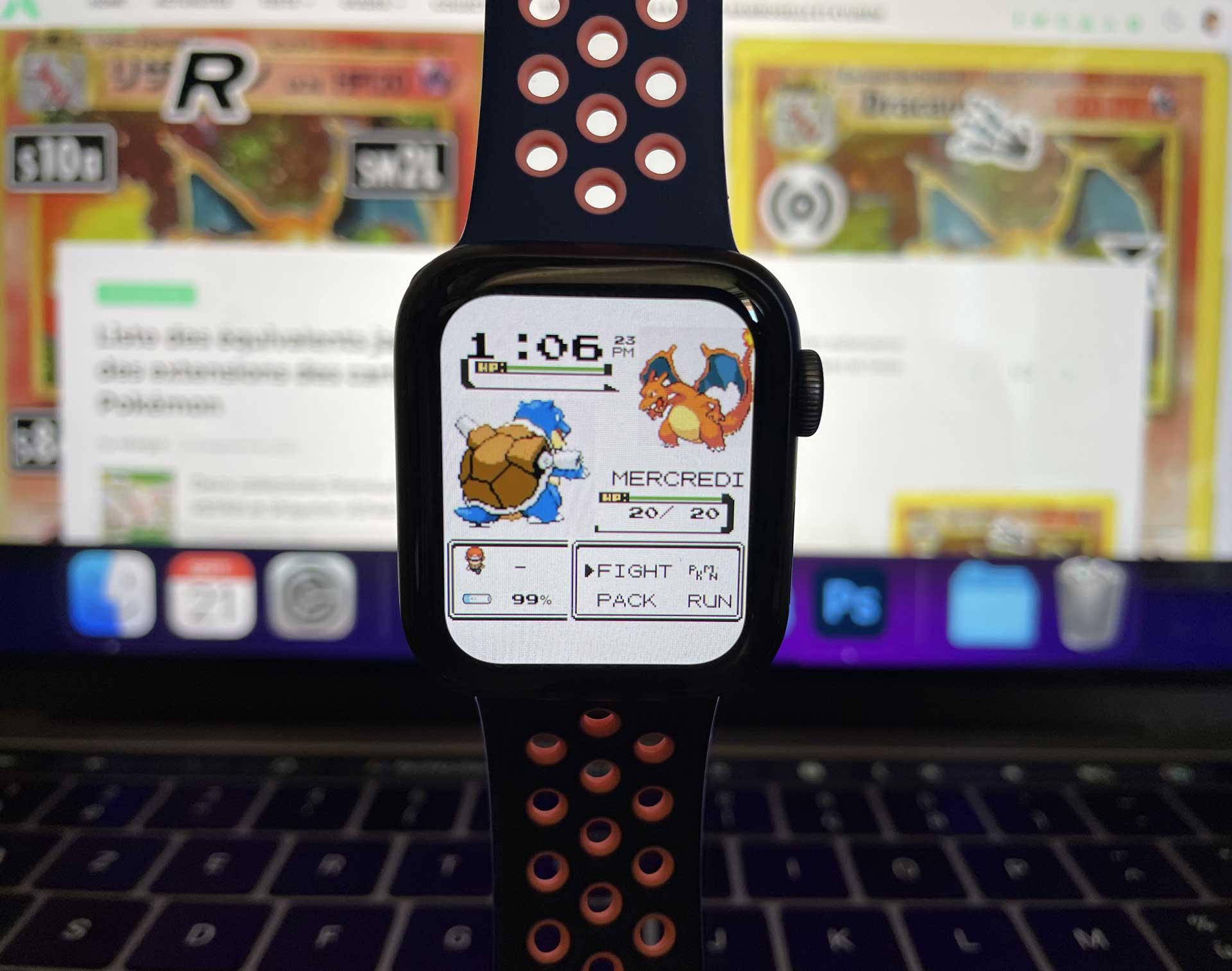
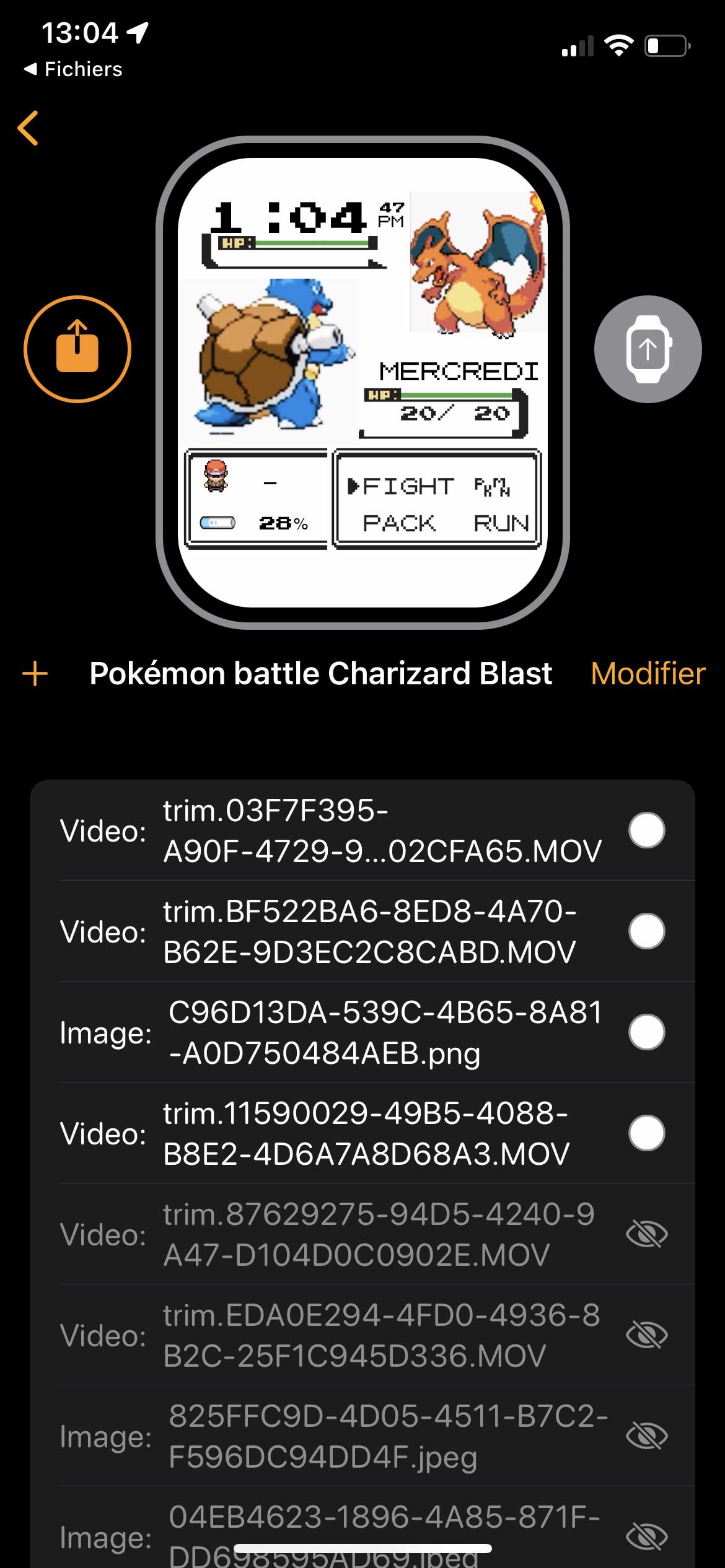
Pourquoi quand j’appuie sur une notification, l’écran retourne sur celui de l’Apple Watch ?
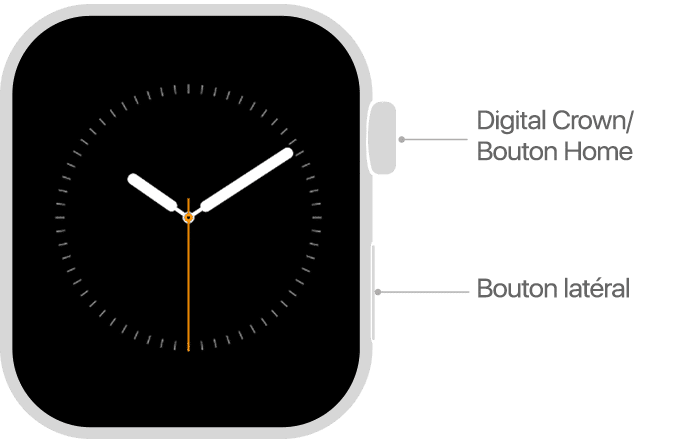
La solution pour éviter le problème est de simplement appuyer une fois sur ce qu’Apple appelle la « Digital Crown » lorsque vous recevez une notification : c’est le bouton en forme de rouage qui sert normalement à régler l’heure sur une montre.
Ce bouton permet de manière générale de revenir à la dernière application ouverte si vous appuyez une fois.
Sélection de cadrans Clockology
Quelques exemples de cadrans que j’ai testés et que j’aime beaucoup. Si vous en avez à me recommander, n’hésitez pas à me le dire dans les commentaires !
Pour rappel, vous devez rejoindre le groupe Facebook Clockology pour accéder au lien de téléchargement des cadrans.
Relecture par DrJulie




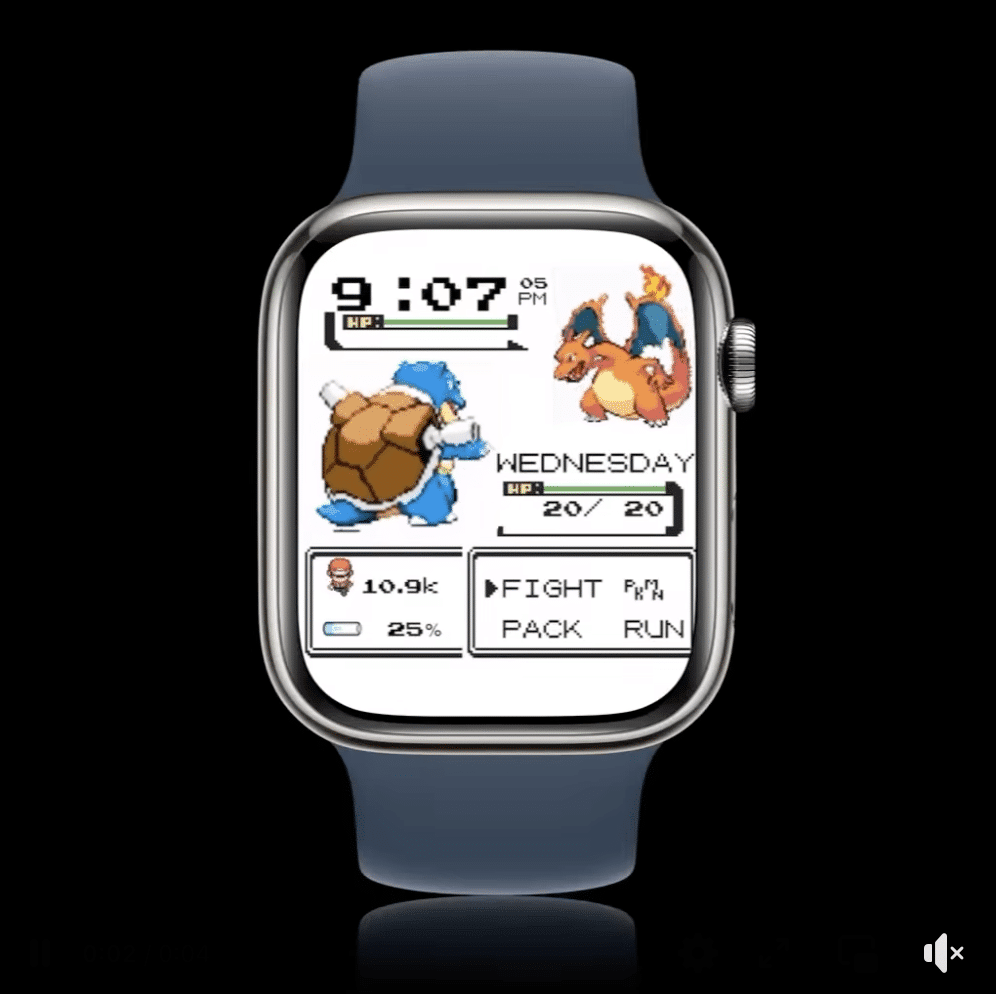
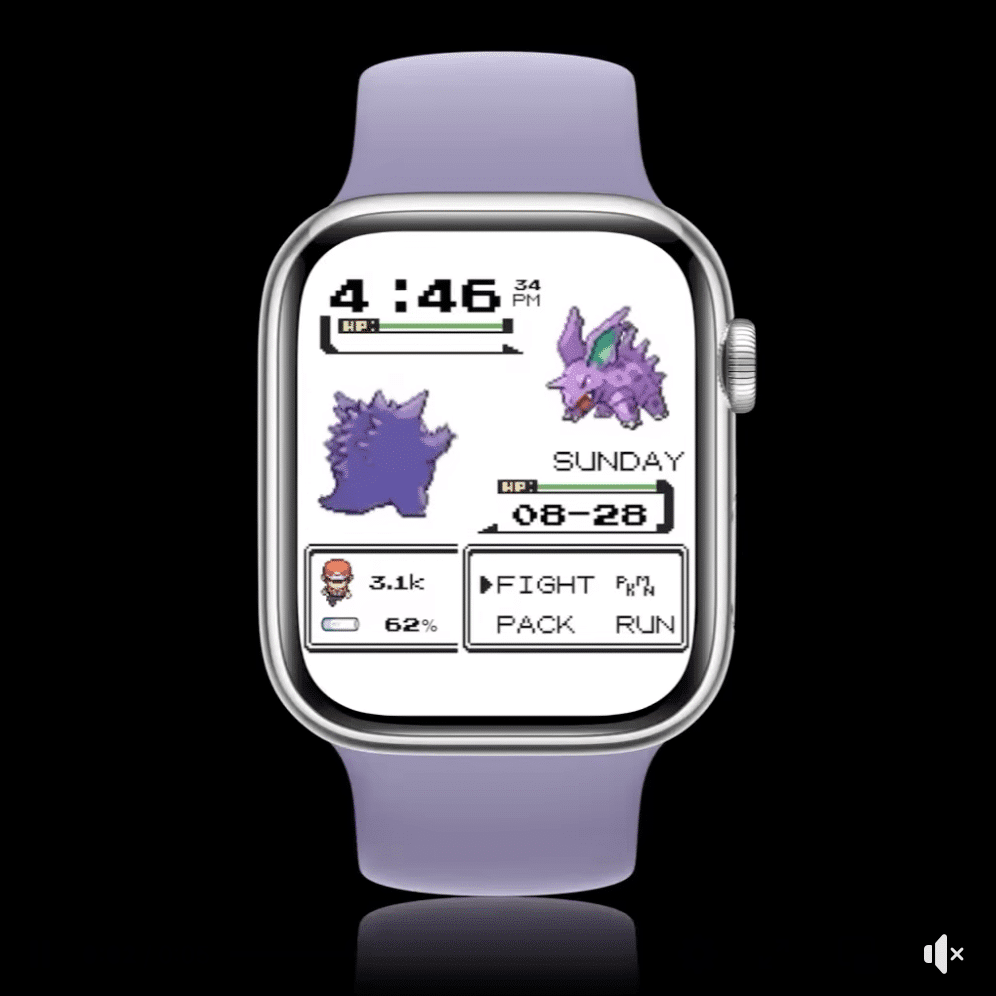
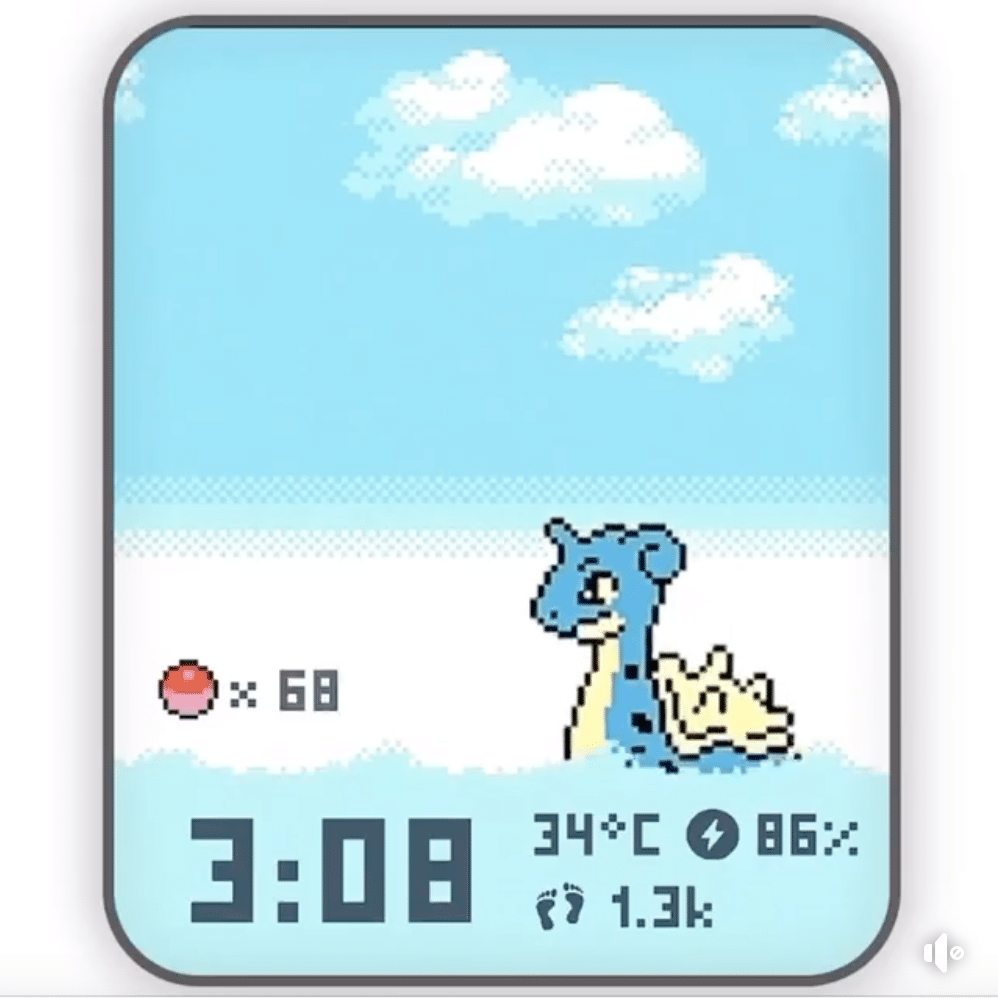

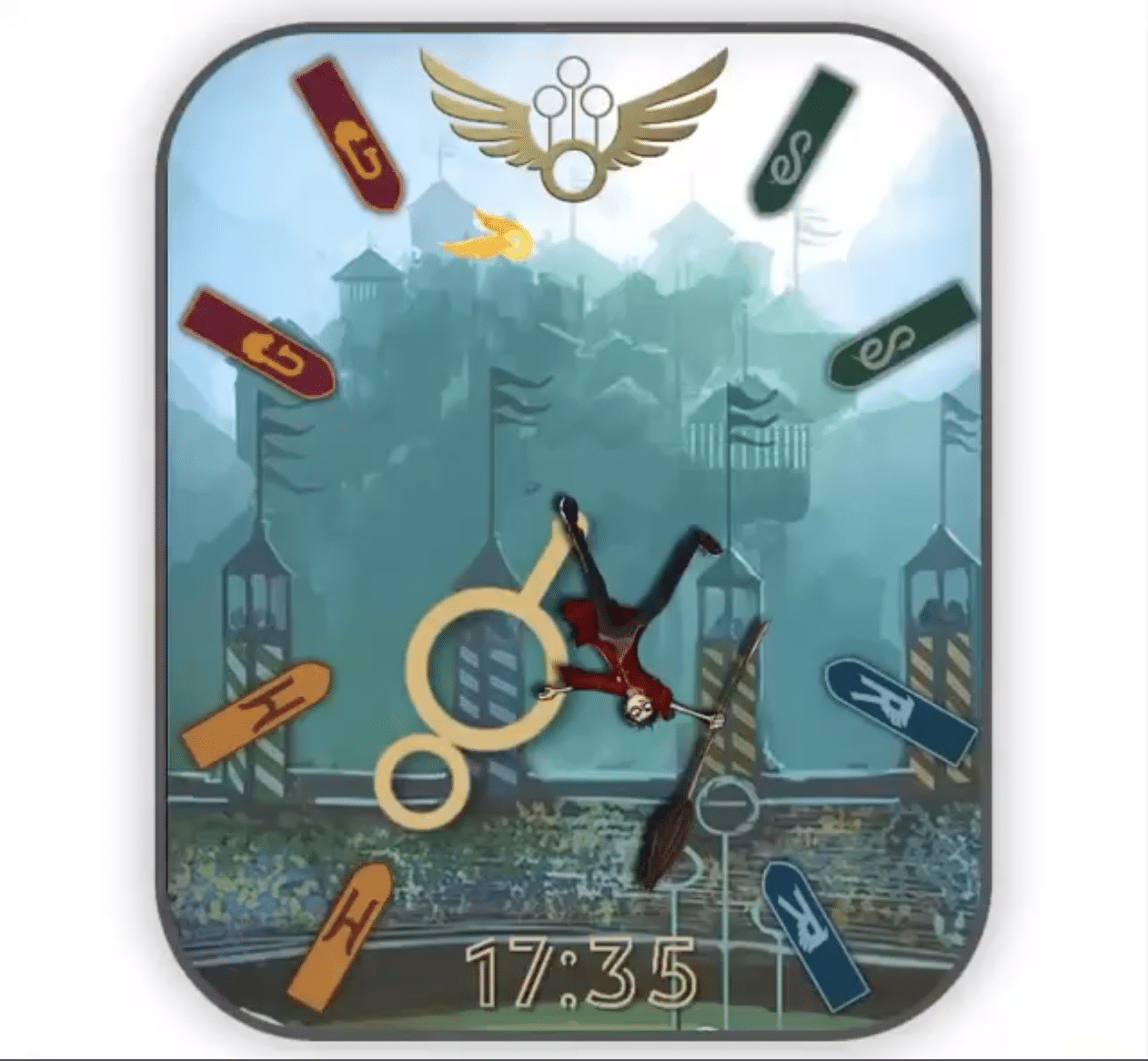
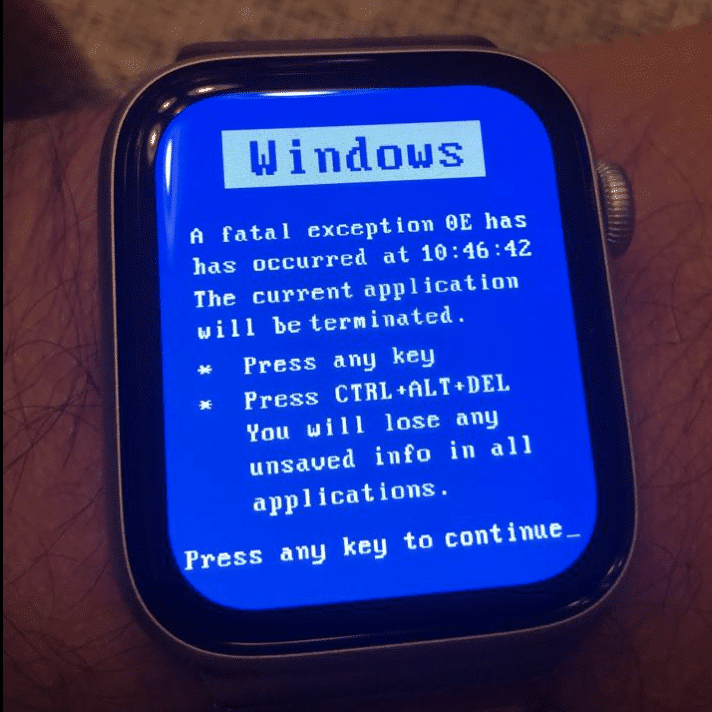
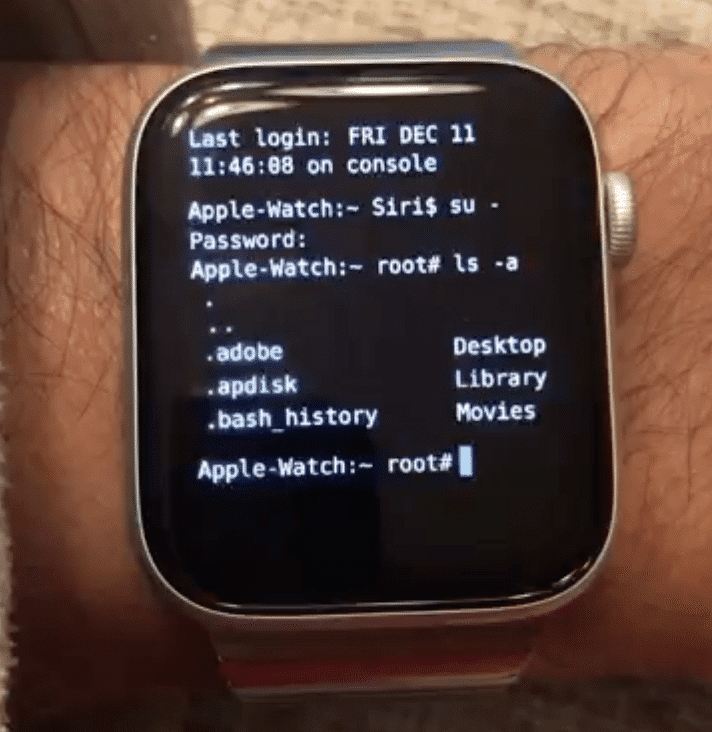
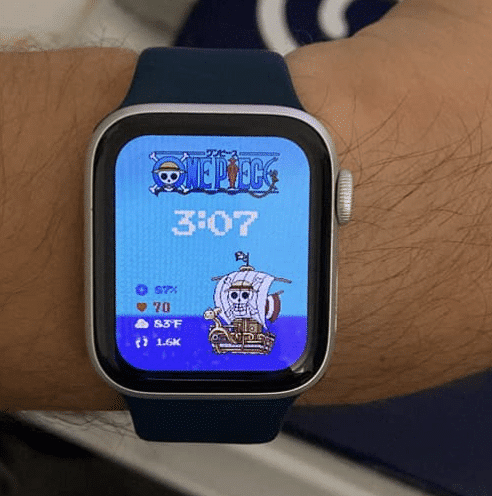
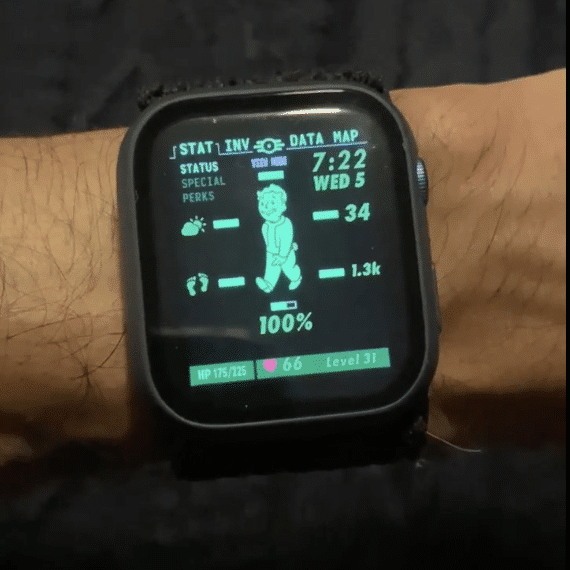

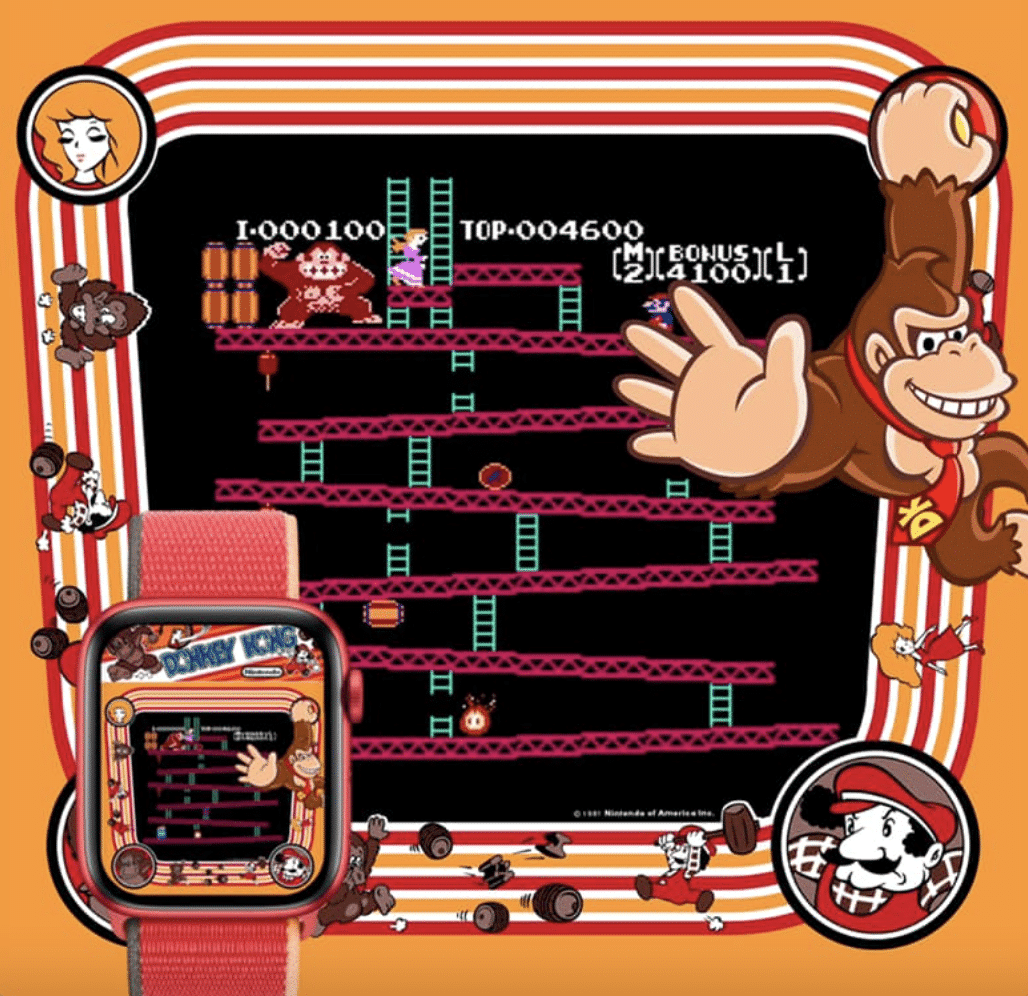
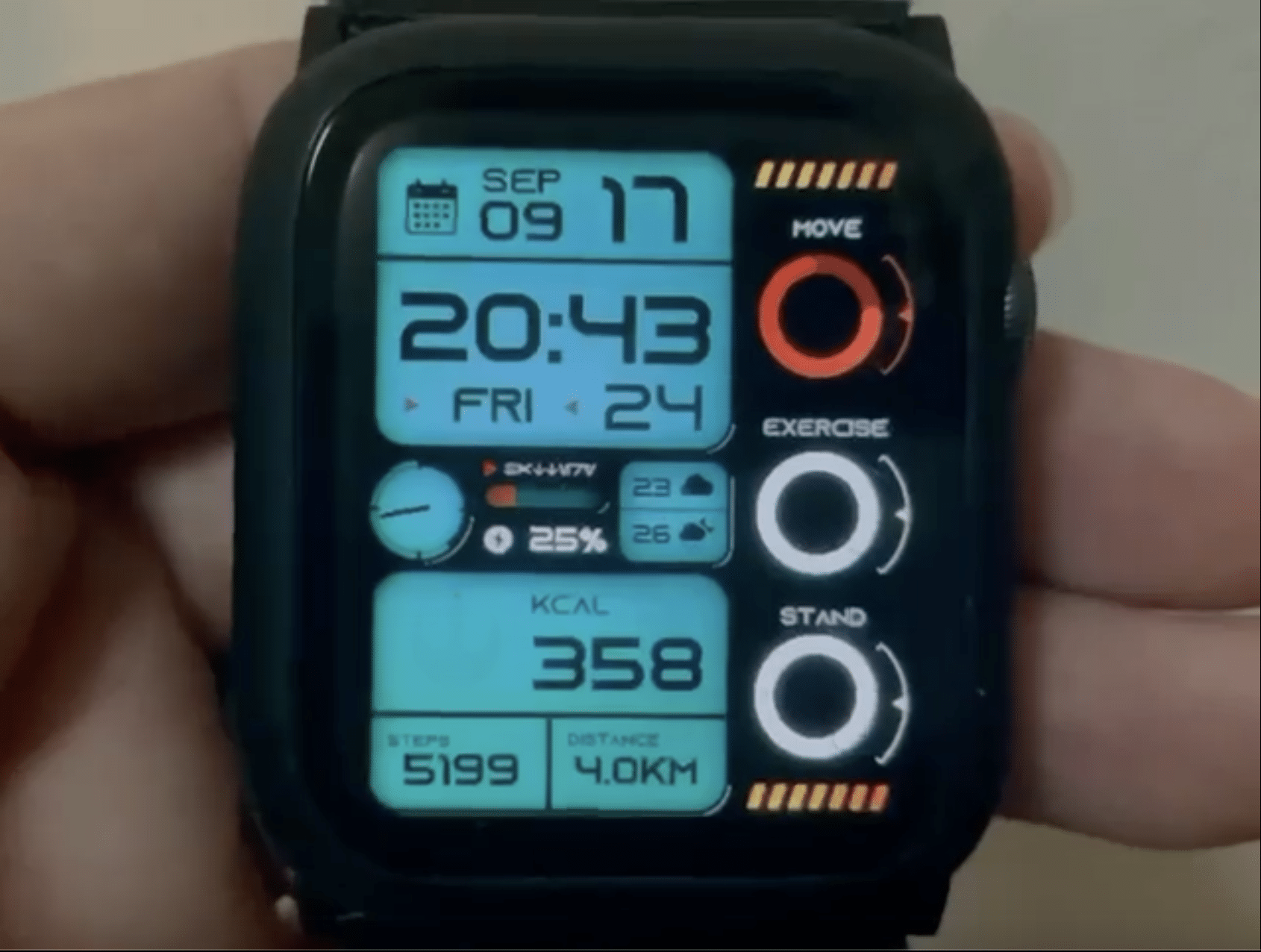
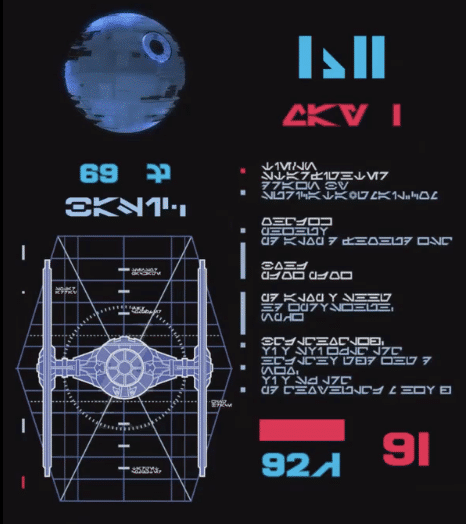


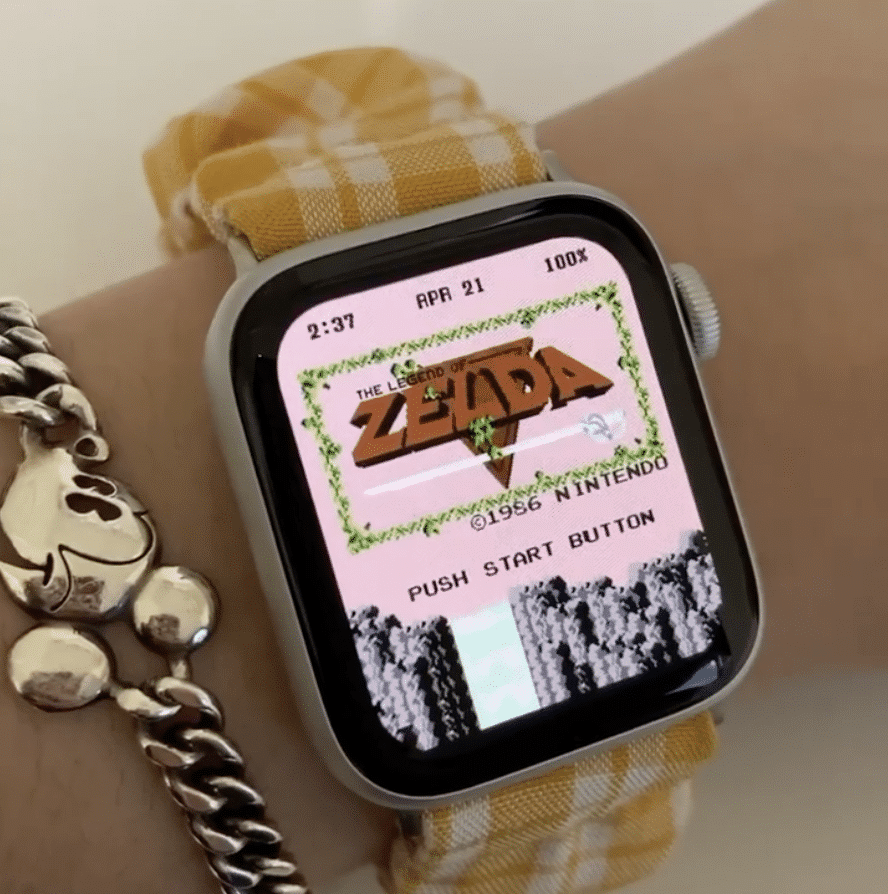


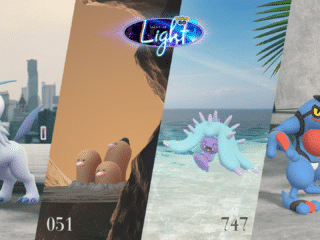
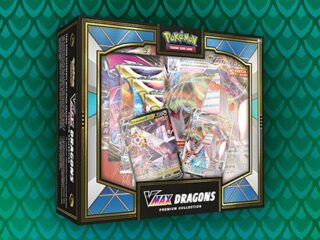



Il y a beaucoup de très beaux cadrans avec Clockology, mais ça reste du bricolage dans le sens ou il faut au minimum activer sa montre toute les heures afin de garder le cadran Clockology actif… et puis bien souvent on retombe sur le cadran Apple Watch d’origine…
J ai le même Probleme. Le cadran reste 1 heure. Y a t il un moyen pour le conserver au moins une journee
Pour le moment ce n’est pas possible mais généralement si tu bouges un peu le cadran te détecte et repars sur une heure. Je n’ai en tout cas pas de problème similaire ou que quelques rares fois.